Visual Studioで業務アプリ開発、帳票で悩みますよね。
Visual Studio 2010からだったか、CrystalReportが付属しなくなって、使えません。
無料、もしくは、安価な物を色々、探しましたが、MicroSoftでReportViewerというものが、標準で使えるらしいじゃないですか。
全然、有名じゃないので気づきませんでした(笑)
こちらの、サイトを参考に導入してみました。
Visual StudioのPro以上とcommunityで使用可能なようです。
あと、SQL SERVERも必要です。
バリバリ作ろうとしたところ、Reportのファイルを作成しても、デザインビューが出ない..。
これでは、コードでゴリゴリ書いているのと変わらないじゃないですか..。
かなり悩みましたが、追加インストールが必要でした。
手順をメモ。
Windows10での作業です。
スタートメニューを右クリックして、【アプリと機能】を選択します。
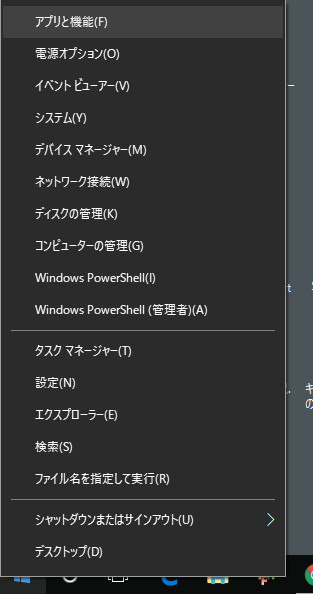
対象のVisual Studioを選択します。今回はバージョン2015です。
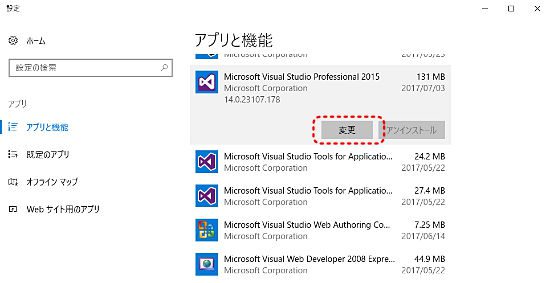
変更をクリックします。
すると、Visual Studio2015が起動しますので、【変更】をクリックします。
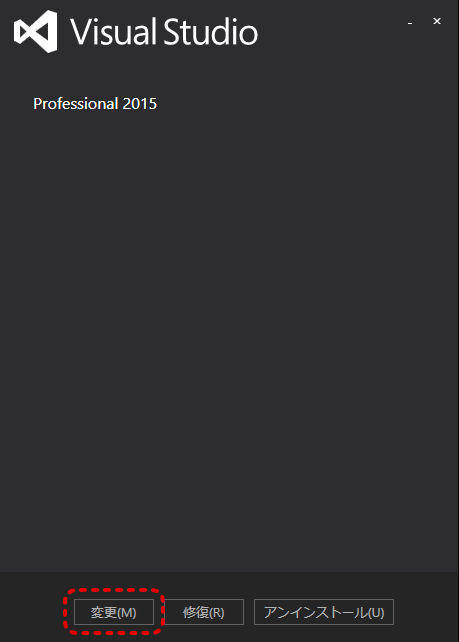
【Microsoft SQL Server Data Tools】にチェックを入れて、【更新】をクリックします。
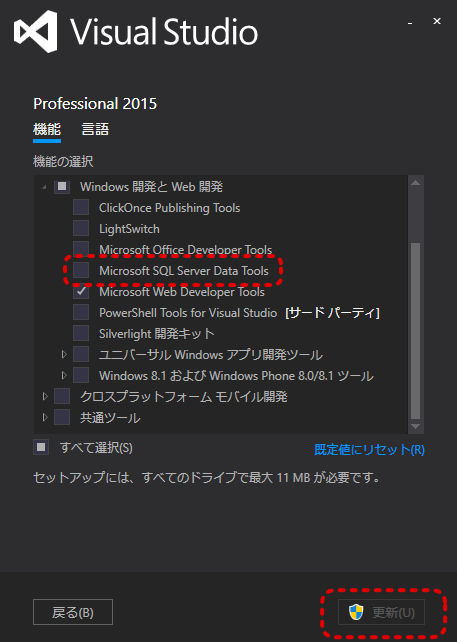
インストールが始まります。
以外と時間がかかりますので、待ちましょう。

閉じるを押して完了です。
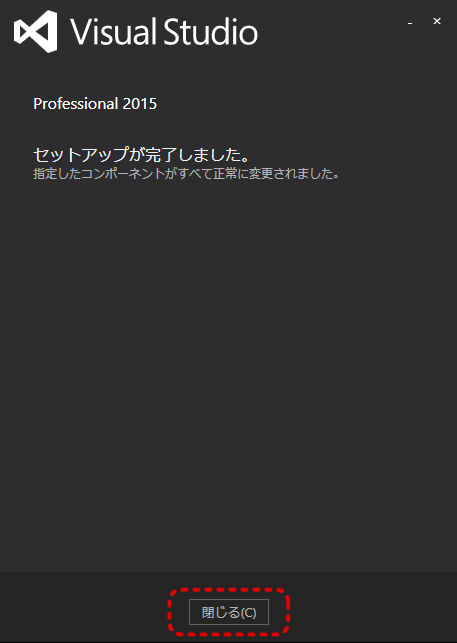
あとは、普通に、ソリューションエクスプローラーのファイル名を右クリックして、デザインビューを表示すれば、ツールボックスが現れますので、ドラッグして、ペタペタと追加できてグラフィカルに、帳票がデザインできます。
ちなみに、Visual Studio Mac版も正式版がリリースされたようです。
使える言語はC#とF#のみですが、iPhoneとAndroid両対応のアプリなど開発可能です。
僕も機会があったら、作ってみたいと思います。

 管理人
管理人




コメントを書く